NTSC VS. PAL:關於品質、解析度等。
在購買高清電視之前,請先詳細了解電視標準 NTSC 和 PAL。
- NTSC:在 720 × 480 寬高比下提供 30 fps;主要針對美國和菲律賓、日本等一些亞洲國家。
- PAL:在 720 × 576 寬高比下提供 25 fps;它適用於大多數國家/地區,包括歐洲、澳洲以及英國、非洲、亞洲和瑞典的部分地區。
- 不考慮NTSC或PAL格式,透過AnyRec Video Converter轉換後,您可以直接無限制地播放所有影片。

如果您是電影迷或遊戲玩家,您可能知道 NTSC 和 PAL。它們是兩種顏色編碼系統,專為電視的視覺質量和 HDTV 上的內容而設計。鑑於其本地名稱,NTSC 和 PAL 僅可用於某些國家/地區並且僅與某些情況相關。如果您想了解更多信息,這篇文章將為您提供更多信息 NTSC 與 PAL.你可以學習如何在這兩種格式之間進行格式轉換。
什麼是 NTSC
NTSC 是國家電視標準委員會的縮寫。它是北美和南美部分地區普遍使用的模擬電視彩色制式。它在亞洲國家也有售,包括菲律賓、台灣和日本。 NTSC 能夠以 720 × 480 的縱橫比每秒提供 30 幀。它的接收器可以在顏色偏色時進行顏色校正,因為 NTSC 系統具有更高的飽和度,這需要進行一些調整。這種格式最初是在 1953 年開發的,目的是與所有電視機兼容,即使它們仍然是黑白的。
什麼是 PAL
PAL 是主要用於歐洲、澳大利亞以及非洲、亞洲和南美洲部分地區的電視彩色制式。它提供 25FPS 的幀速率和 720 × 576 的縱橫比。與 NTSC 不同,PAL 通過顏色信號的交替相位使用自動顏色校正來消除色調錯誤。此外,該格式會自動消除色度相位錯誤。儘管如此,當存在極端錯誤時,尤其是當解碼器電路未正確對齊時,它仍會出現顆粒狀圖像。 PAL是專門為應對NTSC的一些不足而設計的,比如惡劣天氣條件下的信號穩定性。
NTSC 與 PAL 哪個更好
以下是 NTSC VS 之間的基本比較。朋友:
| 參數 | NTSC | 朋友 |
| 視訊頻寬 | 4.2兆赫 | 5.0兆赫 |
| 聲音載體 | 4.5兆赫 | 5.5兆赫 |
| 垂直頻率 | 60赫茲 | 50赫茲 |
| 線路 | 525/60 | 625/50 |
| 活動線路 | 從 480 到 487 不等。 | 大多數為 576,PAL M 除外,為 480。 |
除了這些基本值之外,您可能想知道它們如何影響品質以及 NTSC 或 PAL 哪個更適合您?因此,這裡有更多關於影像品質和解析度的解釋。
NTSC VS 畫質朋友
在影像品質方面,NTSC大約有525線分辨率,它們顯示品質更好。雖然 PAL 的總解析度為 625 線,但它們可以每秒 50 線的速度輸出。在每秒幀數的情況下,NTSC 對於每 60Hz 的交替使用 30FPS。不幸的是,由於當時的電視機只有黑白顏色,因此顏色解釋的額外色度導致傳輸幀的時間延長,從而將 FPS 降低至 29.97。而PAL則採用各種類型的50Hz頻率的電流插座,使其達到25FPS。
NTSC VS 中的解析度線。朋友
如表所述,NTSC 有 525 行,而 PAL 對應 625 行。在 PAL 視訊訊號中,每行的顏色資訊相位都會反轉,從而自動校正相位誤差。然而,垂直顏色解析度可能會丟失並使相鄰線變得模糊。不過,如果您使用 NTSC 或 PAL,您應該只關心幀速率和解析度。這也適用於沒有基於載波的訊號編碼並在特定電視機上格式化的 DVD。
如何在 NTSC 和 PAL 之間轉換視頻
AnyRec Video Converter 是 NTSC 和 PAL 的有效轉換。它支援將影片轉換為 1000 多種格式,包括適用於所有平台的 MP4、高品質的 MKV 等。它還具有更改顏色、提高品質和壓縮影片的工具。其內建影片編輯器可協助您透過套用濾鏡、變更寬高比、旋轉和提高音量來編輯影片。與之比較 手煞車翻錄PAL DVD,該工具提供更高品質的輸出影片。下載 AnyRec Video Converter 並在 Windows 或 Mac 上觀看高品質電影。

支持NTSC和PAL制式轉換為兼容格式,以便在筆記本電腦、PC、手機等設備上觀看電影。
用於更改輸出格式、分辨率、幀速率、採樣率等的可配置設置。
用戶友好的界面和基於 AI 的算法可立即升級轉換後的文件而不會失真。
提供更多用於其他用途的工具,包括 GIF 製作器、視頻合併、音頻同步和文件壓縮器。
步驟1。在您的電腦上下載 AnyRec Video Converter。按照提示操作,直到軟體準備好啟動。按一下「新增」按鈕從本機資料夾上傳 NTSC 或 PAL 檔案。此外,您可以透過點擊「新增資料夾」按鈕將多個影片匯入資料夾。
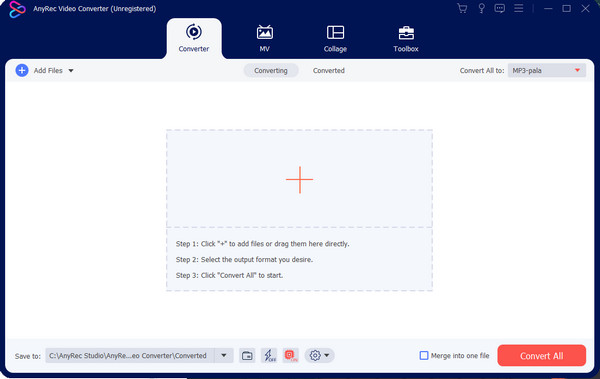
第2步。前往上傳檔案旁的「格式」選單,然後從清單中選擇輸出格式。如果您打算將批次轉換為相同的格式,您可以從右上角選單的「全部轉換為」選單中輕鬆選擇所需的格式。
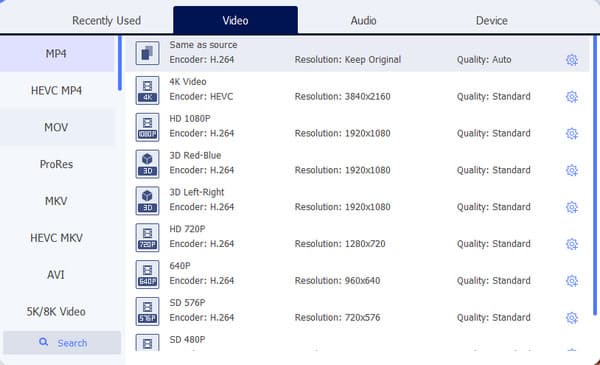
第 3 步。點擊齒輪圖示之一中的“自訂設定檔”按鈕進行調整。此對話方塊將顯示視訊編解碼器、品質、位元率、幀速率和其他設定。按一下下拉清單可查看其他選項。完成後,按一下“新建”按鈕以套用所有變更。
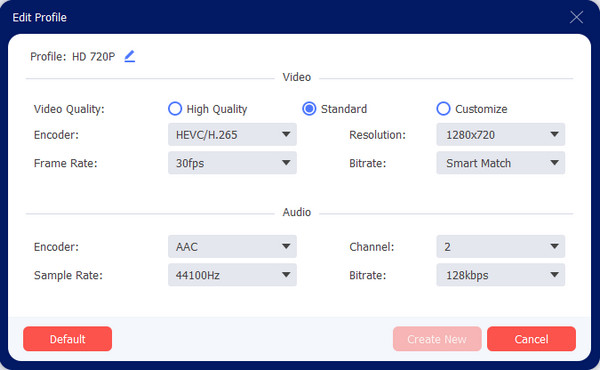
步驟4。然後,轉到「儲存到」選單,瀏覽輸出的指定資料夾。繼續點擊“全部轉換”按鈕開始該過程。轉換後,導航到該資料夾並開啟轉換後的檔案。透過社群媒體與您的朋友分享!
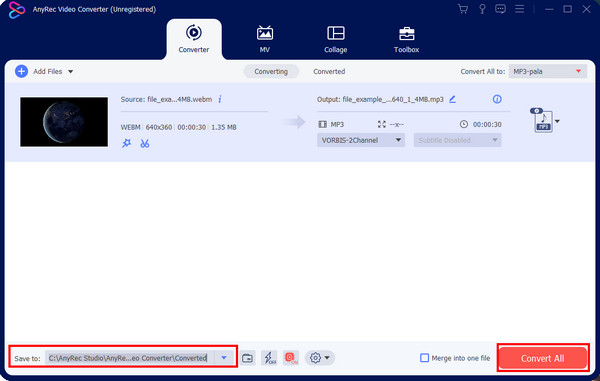
NTSC 和 PAL 常見問題解答
-
為什麼 NTSC 和 PAL 仍然存在?
這些標準適用於電視,與當今的技術無關。但是,NTSC 和 PAL 仍然可以在 DVD 和藍光光盤上找到,它們需要現代電視顯示的時序、分辨率和 FPS 等參數。它們還被用來為國家版權法增加另一層保護,保護視頻、遊戲和其他內容的非法分發。
-
NTSC 或 PAL 適合玩遊戲嗎?
是的。復古視頻遊戲和舊遊戲機使用 NTSC 和 PAL 作為模擬視頻輸出。它們可以使用,但有一定的要求。例如,澳大利亞的超級任天堂可以使用 PAL;但是,它不適用於美國的電視,因為他們使用 NTSC。
-
如果 NTSC 轉換為 PAL 會怎樣?
當您將 NTSC 轉換為 PAL 時,每秒會有額外的五幀,從而導致動作不穩定。如果反過來做轉換,五幀會被去掉,動作會比原來的輸出慢。
結論
即使高清和數字信號正在成為電視的標準,有些人甚至需要轉換 VHS 到數字 觀看它。但 NTSC 和 PAL 相關性繼續作為主要視頻標準。要轉換 NTSC 和 PAL,AnyRec Video Converter 是一個出色的解決方案,可以處理視頻所需的分辨率、顏色編碼和質量。你甚至可以 提高視頻分辨率 有了這個軟件。您可以訪問官方網站試用免費試用版!
